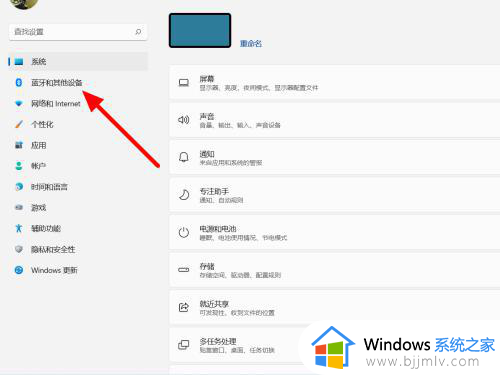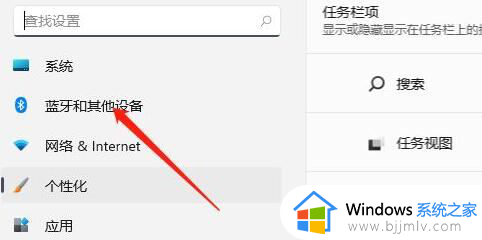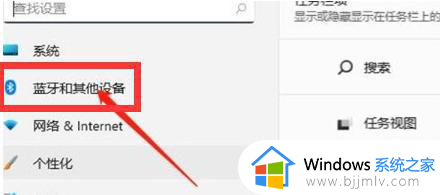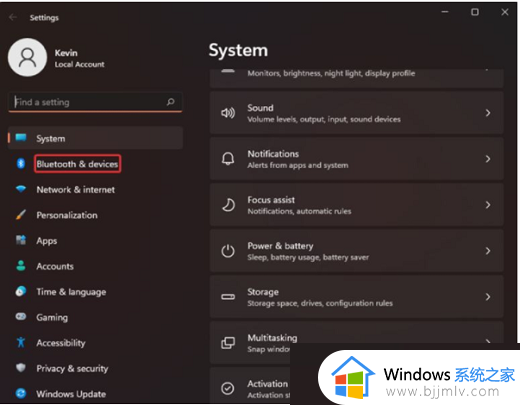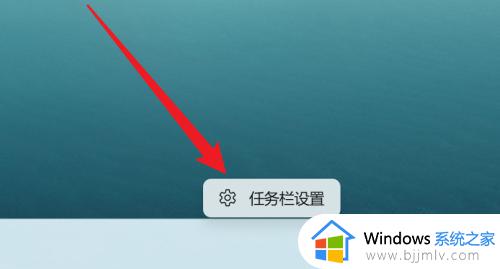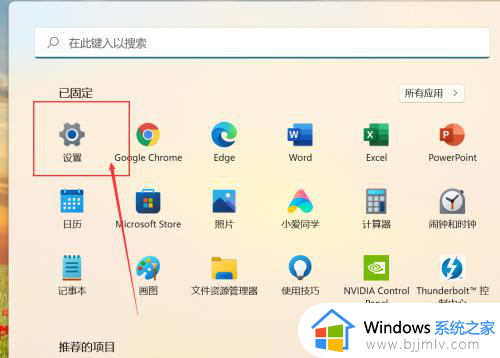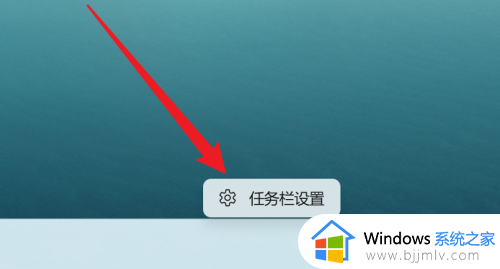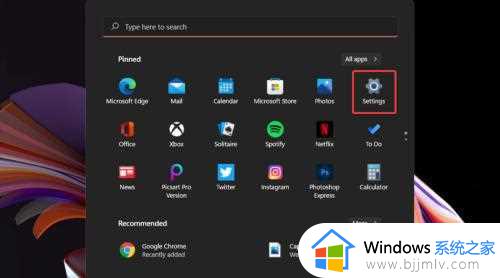win11禁用触摸板怎么启用 win11触摸板设置在哪里
更新时间:2024-05-21 15:18:41作者:run
在使用win11系统时,有时我们可能会遇到禁用触控板的情况,这可能会给我们的操作带来不便,因此就需要将触摸板解除禁用。那么win11触摸板设置在哪里呢?接下来我将向大家介绍win11禁用触摸板怎么启用完整步骤。
具体方法如下:
1. 在Windows桌面左下角的开始图标单击,启动开始菜单,在其选项中选择【设置】功能,从而启动设置界面。
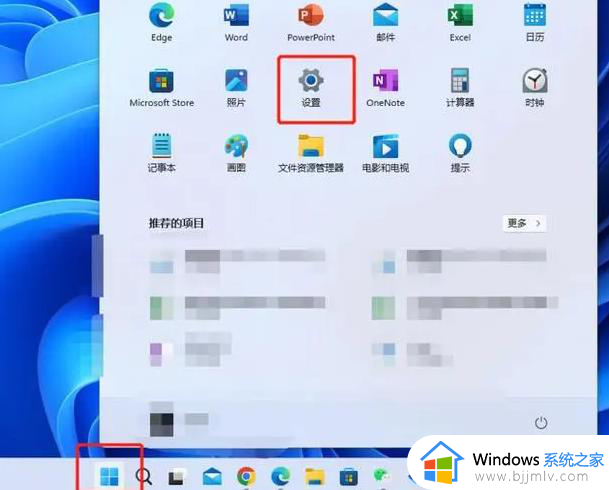
2. 在Windows设置界面的左侧菜单中选择【蓝牙与其他设备】项目,在该页面内点击【触摸板】选项,以此进入触摸板的特定设置页面。
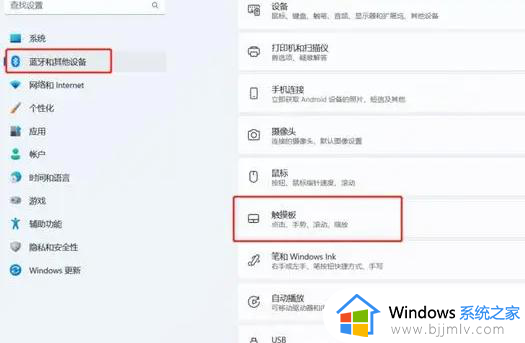
3. 在触摸板的专门设置页面中,将【触摸板】右侧的对应开关开启,便实现了Windows电脑的触摸板被关闭后重新激活和使用的过程。
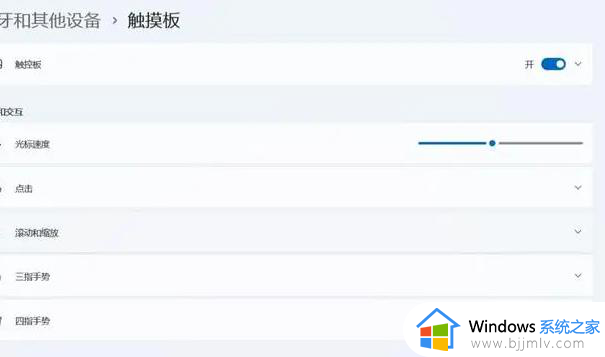
以上就是win11禁用触摸板怎么启用的全部内容,如果你也有相同需要的话,可以按照上面的方法来操作就可以了,希望本文能够对大家有所帮助。